PPT如何制作粉笔字体效果的文字, PPT如何制作粉笔字体效果的文字?最近有用户想贴合自己的幻灯片主题,设计粉笔效果的PPT。那么他们应该如何操作呢?下面小编就给大家展示一下如何用PPT制作粉笔字体。有兴趣的朋友过来学习一下。
1、想得到好看的效果,可以给ppt配相应的黑板背景图。

2、首先要做好粉笔的材质。在Insert-Shape中画一个形状,任何形状都可以,用黑色填充。
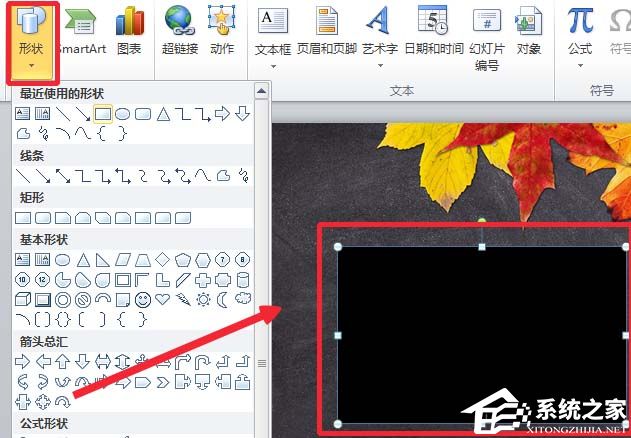
3.将绘制的形状复制并粘贴到图片中。
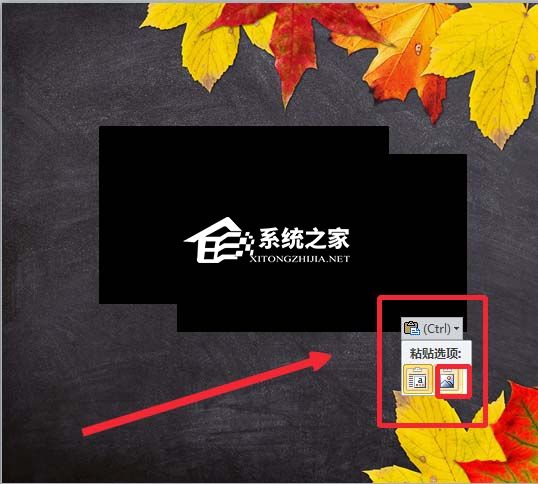
4.删除绘制的形状,并将粘贴图片的艺术效果设置为线条画。

5.在艺术效果-艺术效果选项中降低透明度并增加铅笔尺寸。
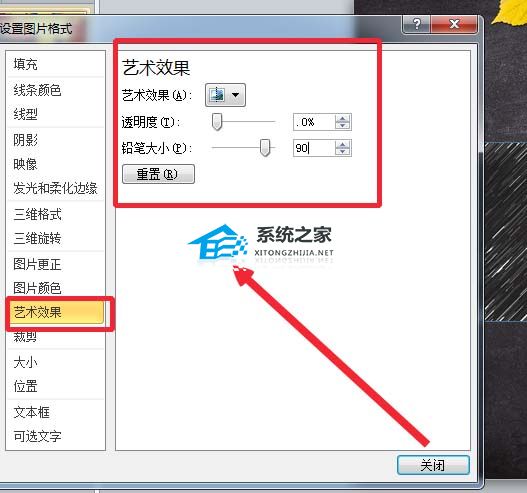
6.图片工具-颜色-设置透明色设置透明色为黑色。
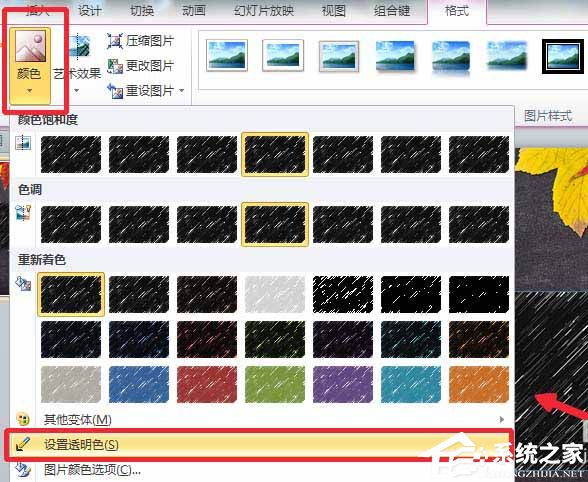
7.设置图片格式-图片颜色后,重新给图片上色。
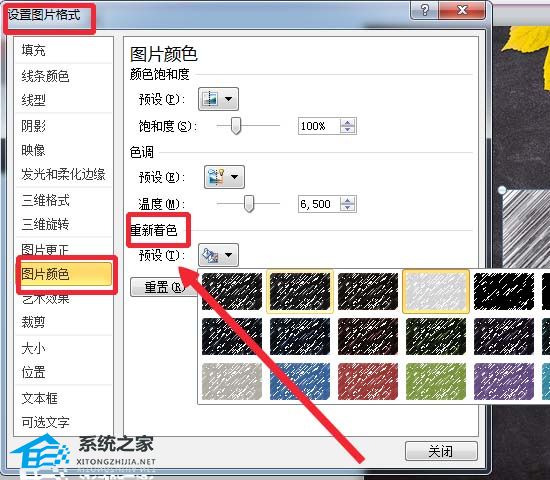
8.在ppt页面中,插入文本框并输入文本。

9.复制完成的粉笔效果图片,选中文字,双击鼠标按钮,点击选择,在弹出的菜单栏中设置文字效果格式。
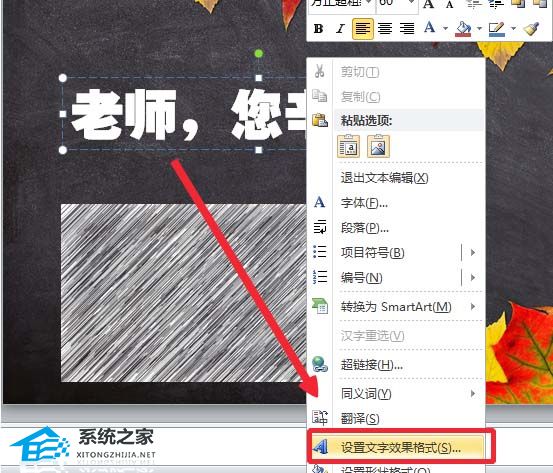
10、设置文字效果格式——文字填充——图片或纹理填充,从剪贴板插入,粉笔效果字体完成。
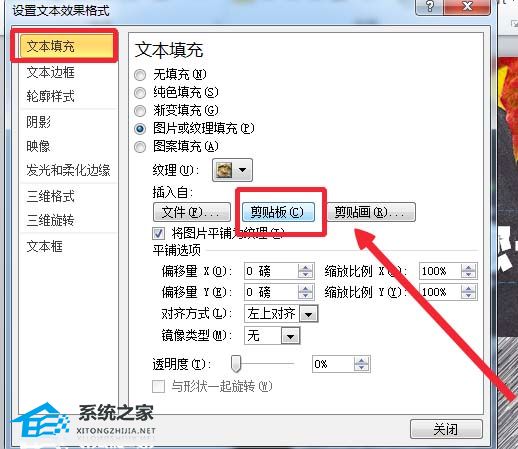
11.效果图如下。

PPT如何制作粉笔字体效果的文字,以上就是本文为您收集整理的PPT如何制作粉笔字体效果的文字最新内容,希望能帮到您!更多相关内容欢迎关注。
